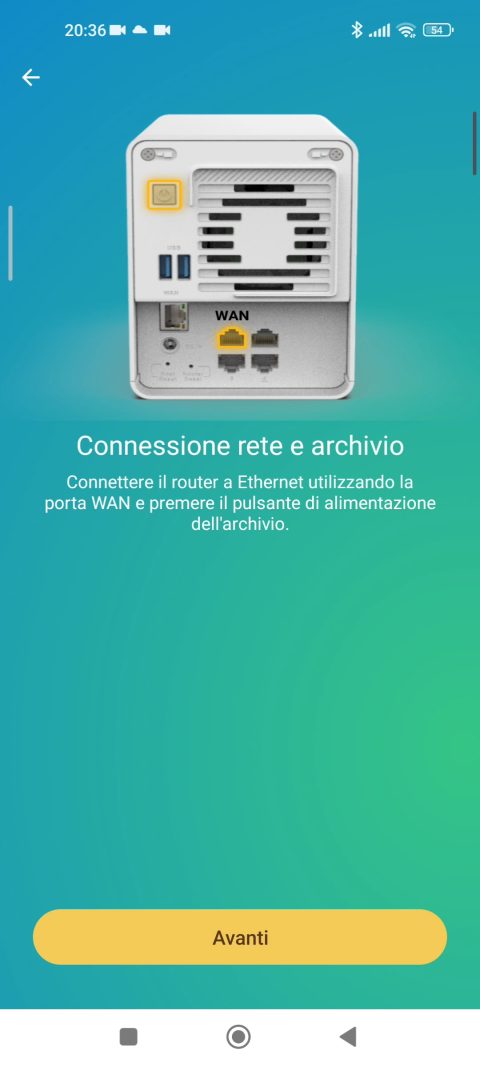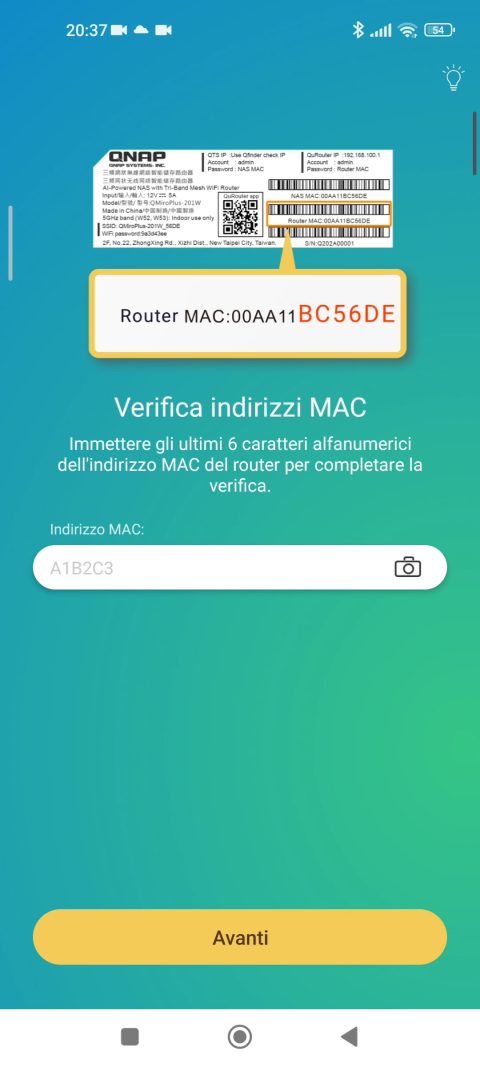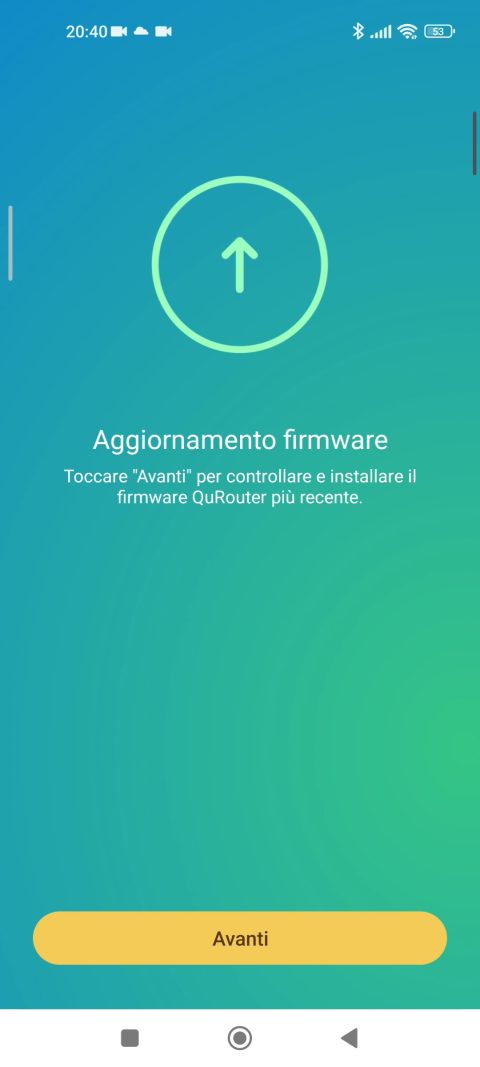I dispositivi QMiro di Qnap non sono solo NAS, ma funzionano anche da Router Wi-Fi
Quante volte abbiamo bisogno di spazio e abbiamo troppi dispositivi in giro per casa? Qnap ha pensato di risolvere il problema dello spazio, riducendo il numero di device, creando una linea pensata sia per funzionare da NAS che da router Wi-Fi, creando la serie QMiro. Anche se in realtà solo il QmiroPlus-201W è un NAS, entrambi i dispositivi sono dotati di una tecnologia tri-band per garantire connessioni Wi-Fi stabili e fluide tramite i 2,4GHz, 5GHz e frequenze Mesh 5GHz dedicate.
QmiroPlus-201W
Il QmiroPlus-201W è un NAS con 5 porte ethernet, di cui una a 2,5GbE e le restanti 4 a 1GbE. La prima di queste servirà per collegare il dispositivo come semplice NAS, mentre utilizzando la porta WAN possiamo adoperarlo come router Wi-Fi Mesh.

Al suo interno sarà possibile installare fino a 2 dischi da 2,5″, che siano HDD o SSD. La rimozione del frontalino è semplice, come l’installazione tooless dei dischi.

Su fronte troviamo il pulsante WPS, mentre sul retro il pulsante di accensione/spegnimento, al cui fianco troviamo una ventola per il raffreddamento dei dischi, ed il pulsante di Reset, per ripristinare il dispositivo. Sempre sul retro, troviamo due porte USB 3.2, utili per connettere una stampante o un dispositivo di archiviazione USB.
Il NAS è gestito da una CPU Intel Gemini Lake J4125 4cores da 2.0Ghz, affiancato da 4GB DDR4 di RAM ed un eMMC da 4GB su cui è installato il sistema operativo di Qnap. Anche il lato router ha una sua CPU; troviamo un processore Qualcomm IPQ4019, Quad 4cores ARM Cortex A7 da 716.8MHz, con 512MB DDR3 di RAM. Sempre lato router, menzioniamo le 4 antenne interne per gli standard 802.11a/b/g/n/ac e la connessione Bluetooth 5.
- Potete acquistarlo a questo su Amazon: https://amzn.to/3x2tbbt
- SSD consigliato: https://amzn.to/3PzeRj1
Qmiro-201W
Il QMiro-201W è una versione depotenziata del QMiroPlus-201W, infatti non possiede funzionalità NAS ma sono di router Wi-Fi.
Come il suo fratello maggiore possiede un processore Quad 4cores ARM Cortex A7 da 716.8MHz, con 512MB DDR3 di RAM, antenne interne per gli standard 802.11a/b/g/n/ac e la connessione Bluetooth 5, ma solo una porta USB 3.2 e 2 porte ethernet da 1GbE.
- Potete acquistarlo a questo su Amazon: https://amzn.to/3LEPI3b
Wi-Fi Mesh e Tri-band
Entrambi i dispositivi QMiro sono pensati per il Wi-Fi Mesh. In pochissime parole, ogni dispositivo QMiro concorre alla distribuzione dei pacchetti dati, ognuno in egual misura, ottenendo una migliore copertura e stabilità del segnale. Entrambi i device sono tri-band, ovvero adoperano gli standard da 2,4GHz e 5GHz e una rete 5GHz dedicata al Mesh.

La tecnologia handover Wi-Fi, presente nei dispositivi, consente a più utenti di collegarsi automaticamente al router con un segnale Wi-Fi più forte con un singolo SSID. Esemplificando, il dispositivo connesso alla rete Wi-Fi passa automaticamente da un segnale all’altro senza perdere mai la connessione, usufruendo di un segnale forte e stabile.
Installazione NAS
Passiamo ad inizializzare il NAS, prima di tutto identificandolo in rete con il QFinder Pro (ricordiamo che è un programma gratuito e multipiattaforma fornito da Qnap). Identificato sulla nostra rete, clicchiamo due volte sul nome del NAS ed attendiamo che si apra il web browser. Selezioniamo la lingua italiana per poter eseguire la configurazione guidata, immettiamo il nome di rete del NAS e password, settiamo l’orario, impostiamo un IP statico o dinamico ed aggiorniamo il NAS se necessario. Possiamo accedere a tante funzionalità, come lo Snapshot per le istantanee dei file, le funzionalità multimediali per la riproduzione di video e fotografie, l’HybridMount che consente l’accesso ai file in cloud come se fossero archiviati localmente, o installare QuWAN per la configurazione di una VPN.
Installazione Router Wi-Fi
Per la configurazione lato router ci basterà scaricare l’app mobile QuRouter, disponibile sia per Android che per Apple. Assicurandoci di aver collegato il dispositivo alla sua porta WAN, accendiamolo e aspettiamo che si avvii.
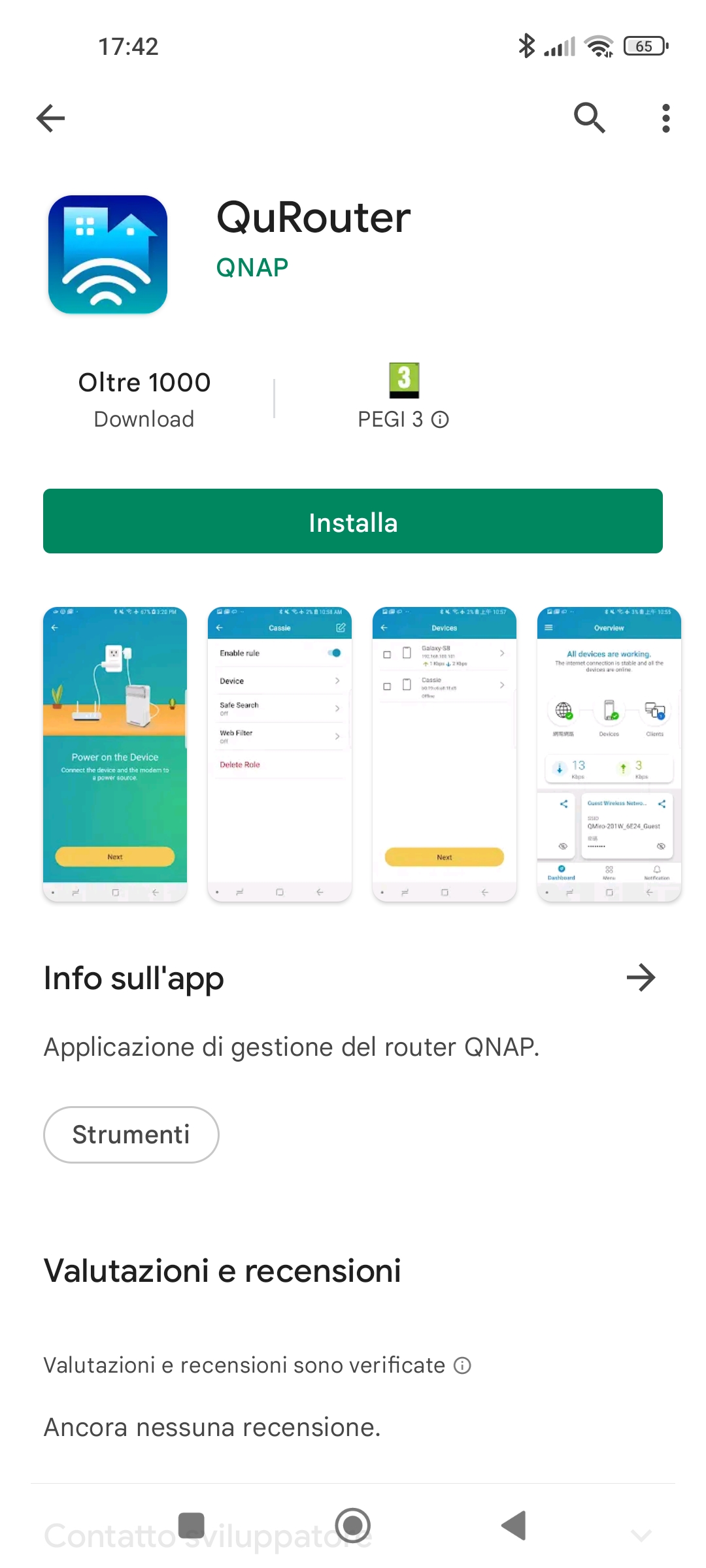
Una volta avviatosi, apriamo l’applicazione da smartphone o tablet e seguiamo la procedura guidata che richiederà non più di 4-5 minuti.
Durante la procedura guidata dovremmo scegliere il nome e la password della rete Wi-Fi che stiamo creando, la zona di casa o ufficio in cui va installato, infine ci verrà richiesto di accedere alla rete Wi-Fi appena creata per completarne la configurazione. Se sarà necessario, dovremmo anche aggiornare il firmware del device, poi registrarci a QnapCloud con un account e possiamo, finalmente, gestire il nostro router. L’app è user-friendly e easy-to-use: possiamo gestire ogni aspetto, come l’accesso di dispositivi connessi o impostare il parental-control.